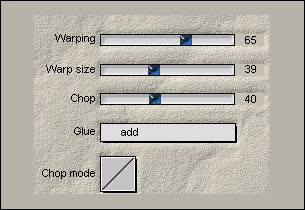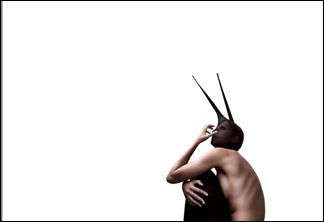DRAGONFLY
Tutorial de ©CameronTags , original Aqui. / Obrigada Cameron , por sua autorização.
Tube © @nn Studio
Material Necessário:
Plugins Utilizados:Flaming Pear Designers Sextet Swerv
Simple
Alien Skin Eye Candy 5 Impact
1 - Abra uma nova imagem transparente de 800 / 550 pixels.Preencha com o gradiente:Linear Ângulo 90 - Repetições 1 - Formado com as cores: #ffffff e #6c305a .
2 - Layers /New Raster Layer
Preencha com a cor # 000000
Active a <<maskcameronF54>>
Layers new mask layers / From image: maskcameronF54
Layers / Merge / Merge group.
Layers / Merge / Merge All.
3 - Effects / Plugin / Flaming Pear / Designers Sextet Swerv:
4 - Effects / Plugin / Simple / 4 Way Average.
5 - Layers /New raster layer
Preencha com a cor # ffffff
Ative o tube <<@ Nn_250707_photos_135_Sala1_tdstudio.pspimage>>
Copie e cole como nova layer
Coloque a direita e abaixo do plano (ver modelo)
Layers / Merge / Merge Visible
6 - Ative a <<maskcameronF55>>
Layers / New Mask Layer / From Image: << maskcameronF55 >>
Layers / Merge / Merge group
Effects / Plugin / Alien Skin Eye Candy 5 / Impact / Perspective Shadow / Drop Shadow Blurry
Basic : overall opacty 65 / shadow color # 000000
7 - Abra o tube <<esferadragon_camerontags.pspimage>>
Copie e Cole como Nova Layer
Arraste para a esquerda do trabalho
Image / resize / 90% (resize all layers desmarcado)
8 - No tube <<esferadragon>>
Effects / Image Effects / Seamless Tiling
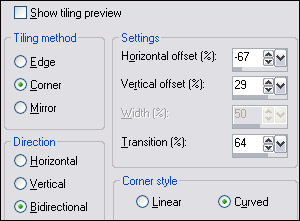
9 - Layers / Merge / Merge AllAtive <<mariposa_camerontags.pspimage>>
File Export / Custom Brush
Coloque no Foreground a cor #FFFFFF
Aplique o Blush com a cor do Foreground
Carimbe 3 borboletas aleatoriamente ( não esqueça de colocar uma nova layer para cada brush)
altere a rotação e o tamanho para 325
10 - Escreva o texto
Layers / Merge / Merge all
Image / Add Borders / Symmetric Marcado / 75 pixels cor # ffffffImage / Add Borders / Symmetric Marcado / 1 pixel cor # 000000
Salve como jpg.
© Tutorial Traduzido por Estela Fonseca em 27/08/2009.
Obrigada, Cameron por me permitir traduzir este trabalho.